Sådan gendannes lukkede faner i enhver webbrowser
Antallet af gange, jeg har lukket min browser eller lukket min computer, og glemmer, at jeg har snesevis af åbne faner(dozens of open tabs) , grænser til pinligt. Nogle gange tog det timers research at finde alle fanerne igen.
De fleste browsere har nu funktioner, der giver dig mulighed for hurtigt at gendanne lukkede faner. Hvis du ikke var klar over dette, så læs videre for at se, hvordan du gendanner lukkede faner i enhver webbrowser.

1. Microsoft Edge
Følg et(Follow one) af disse trin for at genåbne faner i Microsoft Edge .
Metode med et enkelt klik
- Højreklik på fanelinjen(tabs) øverst i vinduet.
- Vælg Genåbn lukket fane(Reopen Closed Tab) .

- Fortsæt med at vælge Genåbn lukket fane(Reopen Closed Tab) så mange gange du har brug for at gendanne den korrekte fane.
Tjek din historie(Check Your History)
- Start Microsoft Edge .
- Klik på de tre prikker(three dots ) øverst til højre i vinduet.

- Vælg Historik(History) , og vælg Nyligt lukket(Recently Closed) .

- Vælg den ønskede hjemmeside.
Bemærk(Note) : Dette virker også for Microsoft Edge på din Android .
Start Microsoft Edge med genåbnede faner(Launch Microsoft Edge With Reopened Tabs)
Hvis du vil lukke Edge og genåbne den med de tidligere åbne faner, skal du bruge denne indstilling.
- Start Microsoft Edge .
- Klik på de tre prikker(three dots) øverst til højre i vinduet.
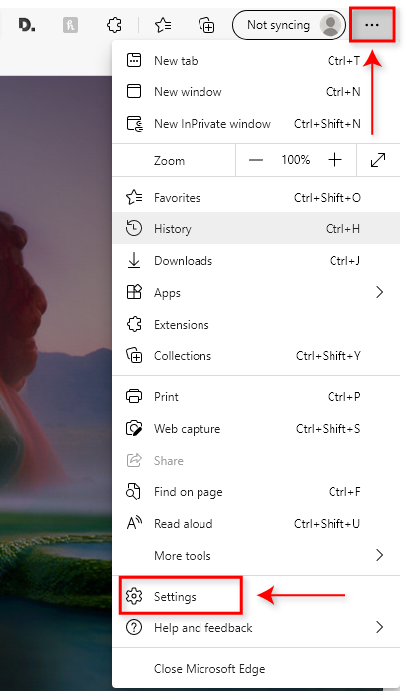
- Vælg Indstillinger(Settings ) og derefter Ved opstart(On startup) i menuen til venstre.

- Vælg Fortsæt, hvor du slap(Continue where you left off) .
Når du åbner Microsoft Edge , genindlæser den automatisk alle åbne faner, når du tidligere har lukket browseren.
2. Mozilla Firefox
Gendannelse af lukkede faner i Firefox ligner meget Microsoft Edge .
Metode med et enkelt klik(One-click Method)
- Højreklik på fanelinjen(tabs) øverst i vinduet.
- Vælg Genåbn lukket fane(Reopen Closed Tab) .

- Fortsæt med at vælge Genåbn lukket fane(Reopen Closed Tab) så mange gange du har brug for at gendanne den korrekte fane.
Tjek historik(Check History)
- Start Mozilla Firefox.
- Klik på menuknappen(menu) øverst til højre i vinduet.

- Vælg Historik(History) og derefter Nyligt lukkede Windows.(Recently Closed Windows.)
- Vælg den hjemmeside, du ønsker.
- Alternativt kan du vælge webstedet fra under Seneste historie(Recent history) .

Gendan forrige session(Restore Previous Session)
- Start Mozilla Firefox.
- Klik på menuknappen(menu) øverst til højre i vinduet.
- Klik på Historik,(History,) og vælg derefter Gendan forrige session(Restore Previous Session) .

Start Mozilla Firefox med den forrige session(Launch Mozilla Firefox with the Previous Session)
- Start Mozilla Firefox.
- Klik på menuknappen(menu) øverst til højre i vinduet, og vælg Indstillinger(Settings) .
- Vælg Generelt(General) .
- Klik på Gendan forrige session(Restore previous session) under Start(Startup) .
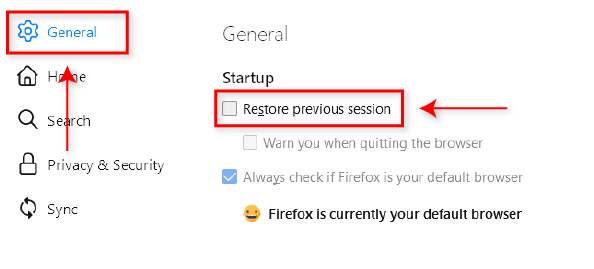
Firefox genindlæser nu automatisk alle faner, der var åbne, da du lukkede den tidligere.
3. Google Chrome
Google Chrome tilbyder fire enkle måder at genåbne lukkede faner(reopen closed tabs) på .
Metode med et enkelt klik(One-click Method)
- Højreklik på fanelinjen(tabs) øverst i vinduet.
- Vælg Genåbn lukket fane(Reopen closed tab) .
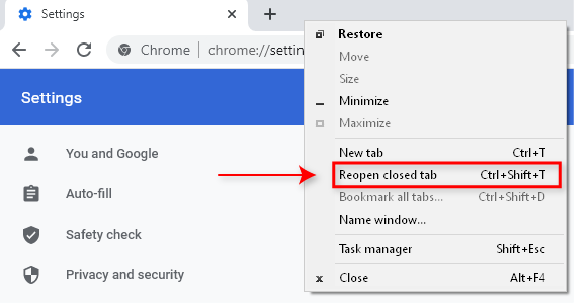
- Fortsæt med at vælge Genåbn lukket fane( closed tab) så mange gange du har brug for at gendanne den korrekte fane.
Hurtig genvej(Quick Shortcut)
- Med Google Chrome åben skal du blot trykke på Ctrl + Shift + T for at genåbne den tidligere lukkede fane.
Højreklik på proceslinjeikonet(Right-click the Taskbar Icon)
- Med Chrome åben skal du højreklikke på Chrome - ikonet(icon) på proceslinjen.
- Øverst i pop op-vinduet kan du se Nyligt lukket(Recently closed) .
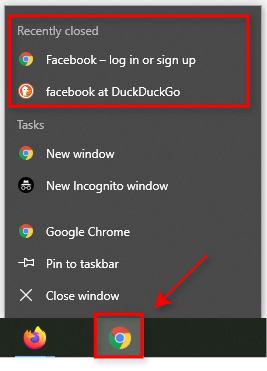
- Vælg den hjemmeside, du ønsker.
Tjek din historie(Check your History)
- Vælg de tre lodrette prikker(three vertical dots) øverst til højre i vinduet.
- Vælg Historik(History) , og vælg derefter det ønskede websted under Nyligt lukket(Recently closed) .

4. Safari
Safari er lidt anderledes end de andre browsere, men det er lige så nemt at gendanne lukkede faner.
Metode med et enkelt klik(One-click Method)
- Vælg Rediger(Edit) og vælg Fortryd Luk fane. (Undo Close Tab. )

Genvejsmetode(Shortcut Method)
- Brug genvejen Command + T for at genåbne den sidst lukkede fane.
- Tryk gentagne gange på genvejen, indtil den ønskede fane åbnes igen.
Ny fane-ikon(New Tab Icon)
- Start Safari .
- Tryk og hold på ikonet Ny fane ( ( Tab )plussymbolet(plus) øverst til højre i vinduet).
- I rullemenuen vil du se Nyligt lukkede faner(Recently Closed Tabs) .
- Vælg den ønskede hjemmeside.
Tjek din historie(Check Your History)
- Start Safari .
- Vælg fanen Historik(History) , og vælg derefter Genåbn sidst lukkede fane(Reopen Last Closed Tab) .

- Vælg den ønskede hjemmeside.
Hvis disse metoder ikke virker, skal du reparere Safari(repair Safari) og derefter prøve igen.
Mist aldrig dine faner igen
Alle har været der, men heldigvis er det nu nemt at genåbne lukkede faner i enhver nuværende webbrowser(reopen closed tabs in any current web browser) . Hvis du har andre tips, så lad os det vide i kommentarerne nedenfor!
Related posts
Sådan ændres startsiden i Chrome og enhver webbrowser
Sådan gemmer du faner i Chrome-browseren
Sådan ændres standardwebbrowseren i Windows 11 eller 10
Sådan tilføjer og bruger du en Roku-webbrowser
Rul automatisk ned sider i din webbrowser
Colibri er en minimalistisk browser uden faner til Windows-pc
Den skjulte PS5-webbrowser: Sådan får du adgang til og bruger den
Sådan ændres standardwebbrowseren i Windows 11/10
Sådan installeres kun sikre browserudvidelser
Sådan ser du cachelagrede sider og filer fra din browser
Sådan opsætter og bruger du en browsersandbox på Windows
Sådan gemmer du en webside som PDF på Mac og Windows
Opdater websider automatisk i din browser
Sådan bruges Discord via webbrowseren
Sådan ændres din browsers brugeragent uden at installere en udvidelse
7 måder at holde din browser opdateret for den bedste sikkerhed
Sådan tvinges din browser til at åbne et link på en ny fane
Sådan deaktiveres/aktiveres faner med internetindstillinger i IE
Opdater automatisk websider i din webbrowser
Sådan synkroniserer du browserbogmærker og data i Firefox og Opera
